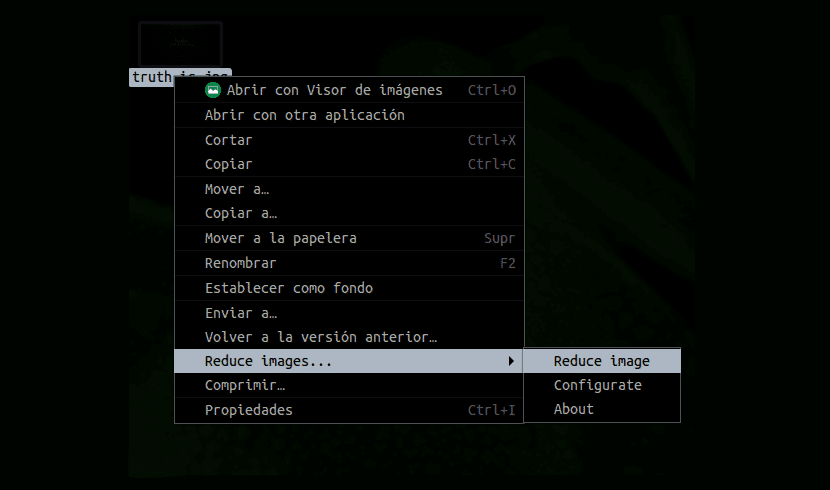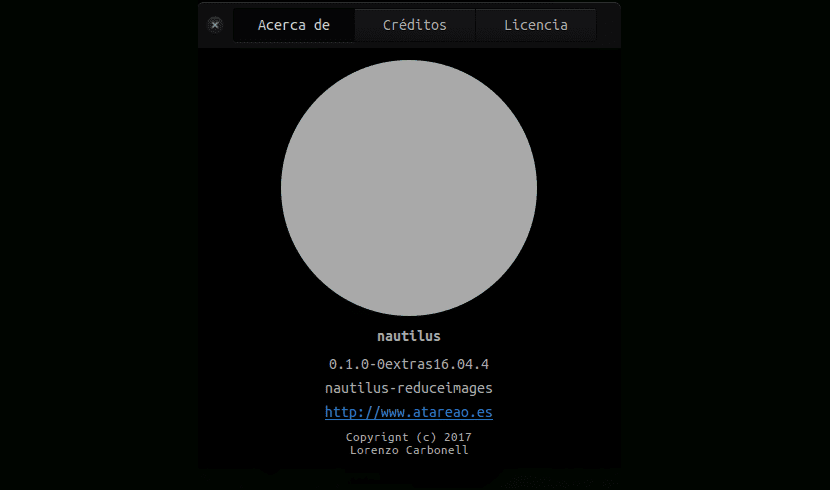
In diesem Artikel sehen wir a Skript für Nautilus. Damit können Sie vereinfachen, woran viele Benutzer ersticken, oder es als störend empfinden. Sie müssen Ihre Bilder komprimieren und ihre Größe ändern. Sowohl diejenigen, die sie in ihren jeweiligen Blogs verwenden möchten, als auch diejenigen, die sie über ihre sozialen Netzwerke senden können.
Wie allen Ubuntu-Benutzern bekannt ist, gibt es viele Möglichkeiten Reduzieren Sie die Größe von JPG- und PNG-Bilddateien in diesem Betriebssystem. Sie können jede geeignete Bildbearbeitungssoftware wie verwenden GIMP oder ein Fotomanager wie Shotwell. Wir haben auch Optionen, wenn wir die Befehlszeile verwenden, um die Größe der Bilder zu reduzieren.
Eine andere Möglichkeit für Ubuntu-Benutzer, die Größe der Bilder zu reduzieren, ist die, über die ich in diesem Artikel spreche. Dies ist ein Nautilus-Skript, mit dem wir die Größe von Screenshots schnell ändern können. Mit ein einfacher Rechtsklick wird uns die Möglichkeit geben Ändern Sie die Größe einer JPG- oder PNG-Datei. Sie können mit einer bestimmten Breite in der Größe geändert und in ein Format exportiert werden, mit dem wir eine höhere Qualität erzielen können.
Skriptfunktionen für Nautilus reduzieren Bilder
Dieses Skript für Nautilus ist die Arbeit des Teams bei Beschäftigt (Lorenzo Carbonell). Das Skript heißt 'Bilder reduzieren'und bietet uns an, unserem Desktop folgende Funktionen hinzuzufügen:
- Reduzieren Sie die Bilder, ggf. mit zusätzlichem Rand.
- Wählen Sie, ob Sie allen ausgewählten Bildern einen Rahmen hinzufügen möchten.
- Wählen Sie die Hintergrundfarbe (dies ist nützlich, wenn das Bild einen transparenten Hintergrund hat).
- Sie können die Qualität von JPEG-Dateien verringern.
- Es wird uns die Möglichkeit geben Konvertieren Sie PNG-Dateien in JPG.
- Wir können vorhandene Bilder überschreiben.
Installieren Sie das Skript zum Reduzieren von Bildern
Wenn Sie es wagen, diese großartige Arbeit auszuprobieren, müssen Sie nur ein Terminal öffnen (Strg + Alt + T). Darin müssen Sie den Befehl ausführen, den Sie unten sehen, um ihn hinzuzufügen die PPA von Atareao zu Ihren Softwarequellen. Diese PPA bietet uns Pakete für Ubuntu 16.04 LTS und höher:
sudo add-apt-repository ppa:atareao/nautilus-extensions
Als nächstes müssen wir die Paketliste aktualisieren und das Skript 'nautilus-reduimages' installieren. Um dies im selben Terminal zu tun, schreiben wir Folgendes:
sudo apt update && sudo apt install nautilus-reduceimages
Zum Abschluss Sie müssen Nautilus neu starten (Sie können es mit tun Nautilus -q). Dadurch wird das soeben installierte Skript im Nautilus-Kontextmenü verfügbar. Sie müssen nur mit der rechten Maustaste auf eine kompatible Bilddatei klicken (entweder ein JPG oder ein PNG).
Bildmenü reduzieren
Wenn wir Nautilus neu starten, gelangen wir mit einem Rechtsklick zu diesem Menü. Dort können Sie eine dieser beiden Optionen auswählen:
- Bild reduzieren
- Konfigurieren Sie sich
Um es zu benutzen Es ist praktisch, zuerst die Konfigurationsoption zu starten. Auf diese Weise können Sie genau konfigurieren, wie die Bilder verkleinert und in der Größe geändert werden. Sie müssen diese Einstellungen immer anpassen, bevor Sie das Skript ausführen. Andernfalls werden die Bilder einfach mit der zuletzt verwendeten Konfiguration verarbeitet.
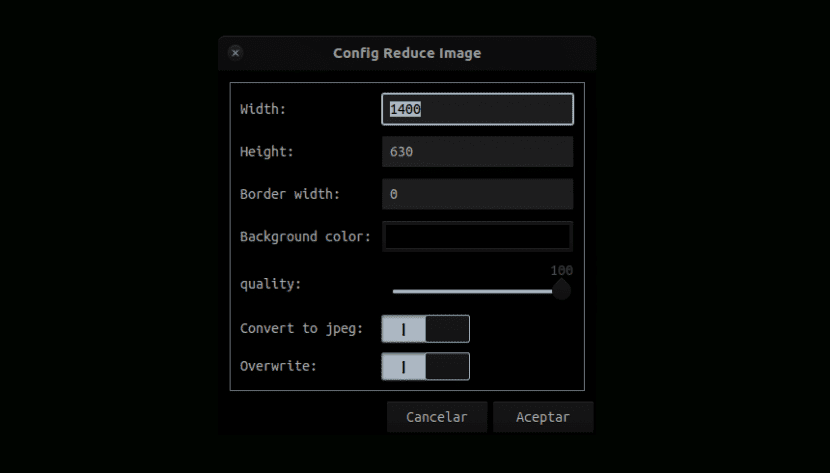
Während dieses Skript seinen Nutzen hat (zumindest wie ich es sehe), hat es gleichzeitig auch einige Nachteile. Die größte davon ist ohne Zweifel, dass Bilder durch Größenänderung und Hinzufügen eines Rahmens / Hintergrunds eingeschränkt werden.
Je nachdem, was jeder Benutzer benötigt, kann dies hilfreich sein. Für eine genauere Verkleinerung und Verkleinerung der Bildqualität müssen Sie etwas Fortgeschritteneres als ein einfaches Nautilus-Skript verwenden.
Dieses Nautilus-Skript bietet jedoch eine schnelle und problemlose Lösung zum Verkleinern und Ändern der Größe von Dateien, die sich perfekt zum Teilen in sozialen Medien und zum Bloggen eignet. Das ist mir besonders hilfreich.